- Συγγραφέας Abigail Brown [email protected].
- Public 2023-12-17 06:44.
- Τελευταία τροποποίηση 2025-01-24 12:07.
Τι πρέπει να γνωρίζετε
- Διαγραφή σχολίου: Επιλέξτε ένα σχόλιο. Μεταβείτε στο Review και επιλέξτε Delete. Διαγραφή όλων των σχολίων: Επιλέξτε Διαγραφή > Διαγραφή όλων των σχολίων που εμφανίζονται ή Διαγραφή όλων των σχολίων στο έγγραφο.
- Επίλυση σχολίου: Επιλέξτε ένα σχόλιο. Μεταβείτε στο Review και επιλέξτε Resolve. Χρησιμοποιήστε τα κουμπιά Προηγούμενο και Επόμενο για να μεταβείτε σε άλλο σχόλιο.
Αυτό το άρθρο εξηγεί πώς μπορείτε να διαγράψετε και να επιλύσετε σχόλια σε ένα έγγραφο του Microsoft Word. Οι οδηγίες σε αυτό το άρθρο ισχύουν για το Word 2010, 2013, 2016, 2019. Word Online (Microsoft 365); και Word για Mac εκτός εάν αναφέρεται διαφορετικά.
Πώς να διαγράψετε σχόλια στο Word
Η δυνατότητα να αφήνετε σχόλια σε ένα έγγραφο του Word είναι απαραίτητη όταν συνεργάζεστε με άλλους στο αρχείο, αλλά τελικά, αυτά τα σχόλια πρέπει να αφαιρεθούν ή να αντιμετωπιστούν. Στο Microsoft Word, είτε διαγράψτε τα σχόλια είτε επιλύστε τα σχόλια.
Η διαγραφή ενός σχολίου το αφαιρεί από το έγγραφο για πάντα. Η επίλυση ενός σχολίου το επισημαίνει ως ολοκληρωμένο, αλλά αφήνει ένα αρχείο του σχολίου. Εάν χρησιμοποιείτε μια έκδοση του Word παλαιότερη από το Word 2016, τα σχόλια μπορούν μόνο να διαγραφούν.
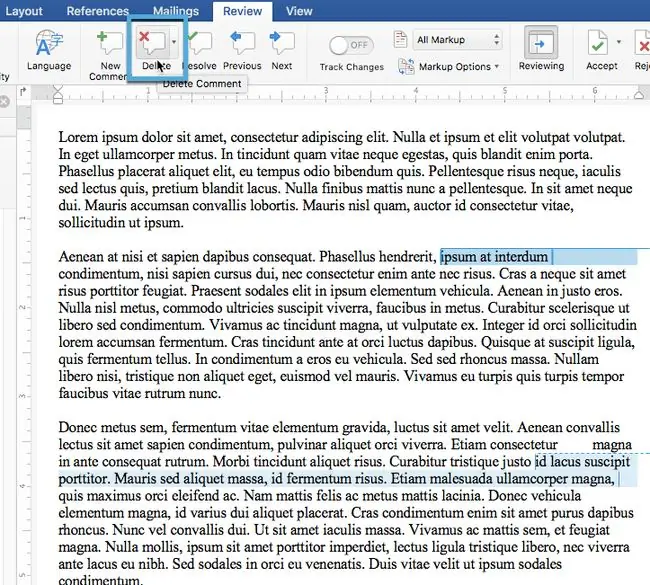
Όταν τελειώσετε με ένα σχόλιο και θέλετε να το διαγράψετε, επιλέξτε το και κάντε κλικ στην καρτέλα Review στην κορδέλα στο επάνω μέρος της οθόνης. Στην καρτέλα Αξιολόγηση, κάντε κλικ στο Διαγραφή.
Στο Office 2016 και το Microsoft 365, μπορείτε επίσης να κάνετε δεξί κλικ σε ένα σχόλιο καθώς επιλέξτε Διαγραφή σχολίου από το μενού περιβάλλοντος. Οι παλαιότερες εκδόσεις του Word θα επιτρέπουν τη διαγραφή μόνο από την καρτέλα Αναθεώρηση. Ανεξάρτητα από τη μέθοδο, και οι δύο έχουν την ίδια λειτουργία.
Τα σχόλια μπορούν επίσης να διαγραφούν μαζικά. Κάντε κλικ στην καρτέλα Review στην κορδέλα και, στη συνέχεια, κάντε κλικ στο τρίγωνο αποκάλυψης δίπλα στο εικονίδιο Διαγραφή. Σε αυτό το μενού, επιλέξτε Διαγραφή όλων των σχολίων που εμφανίζονται ή Διαγραφή όλων των σχολίων στο έγγραφο.
Επίλυση σχολίων στο Word
Η επίλυση σχολίων είναι διαθέσιμη μόνο σε Microsoft Word 2019, 2016, Microsoft 365 και Word για Mac. Οι παλαιότερες εκδόσεις του Word περιορίζονται μόνο στη διαγραφή σχολίων.
Αν έχετε επιλογή, είναι καλύτερα να επιλύσετε τα σχόλια. Η επίλυση ενός σχολίου σάς επιτρέπει να επισημάνετε το σχόλιο ως ολοκληρωμένο. Αυτή η προσέγγιση βοηθά τον αρχικό συγγραφέα να παρακολουθεί καλύτερα τι έχει αλλάξει και βοηθά τον αναθεωρητή να δει πώς εφαρμόστηκαν οι προτεινόμενες αλλαγές. Όταν επιλύετε ένα σχόλιο στο Word, διατηρείται μια εγγραφή του σχολίου.
Η επίλυση σχολίων λαμβάνει μέτρα σχετικά με το αίτημα διαγραφής, αλλά δεν αφαιρεί το κείμενο του σχολίου από το έγγραφο.
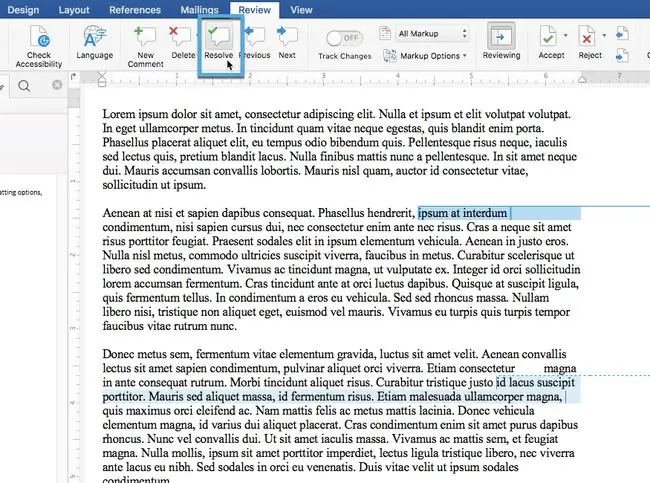
Για να επιλύσετε ένα σχόλιο, επιλέξτε το σχόλιο που θέλετε να επιλύσετε. Επιλέξτε την καρτέλα Review στην κορδέλα. Επιλέξτε το κουμπί Resolve.
Τα σχόλια μπορούν επίσης να επιλυθούν κάνοντας δεξί κλικ σε αυτά και επιλέγοντας Επίλυση σχολίου από το μενού με τα συμφραζόμενα.
Για το Office Online, τα σχόλια επιλύονται κάνοντας κλικ στις τρεις τελείες στην επάνω γωνία του σχολίου και κάνοντας κλικ στο Επίλυση νήματος.
Όταν επιλύετε ένα σχόλιο, το χρώμα του ξεθωριάζει, αλλά εξακολουθεί να εμφανίζεται στην περιοχή σήμανσης. Για να αντιστρέψετε την ανάλυση, επιλέξτε ξανά το σχόλιο και επιλέξτε το κουμπί Resolve στην κορδέλα Review. Αυτή η ρύθμιση απενεργοποιεί την κατάσταση επίλυσης.
Για να προχωρήσετε σε πολλά σχόλια και να ενεργήσετε σε καθένα ξεχωριστά, χρησιμοποιήστε τα κουμπιά Προηγούμενο και Επόμενο δίπλα στο Κουμπί Επίλυση.
Πρέπει να διαγράψω ή να επιλύσω σχόλια;
Εάν έχετε λάβει ένα έγγραφο με σχόλια από άλλο άτομο, διατηρήστε ένα αρχείο με τα σχόλια. Με αυτό το ίχνος χαρτιού, θα επαληθεύσετε ότι όλες οι αλλαγές που ζητήθηκαν έχουν αντιμετωπιστεί και ότι δεν παραλείψατε κατά λάθος κάποιο σημαντικό σημείο.
Όταν έχετε κάνει τα δικά σας σχόλια για δικούς σας σκοπούς, η διαγραφή τους είναι πιθανώς η καλύτερη επιλογή. Ένα διαγραμμένο σχόλιο απλώς εξαφανίζεται. Αυτό είναι καλύτερο όταν έχετε αλλάξει γνώμη για ένα σχόλιο ή θέλετε να αλλάξετε το σημείο κειμένου στο οποίο είναι αγκυρωμένο το σχόλιο.






